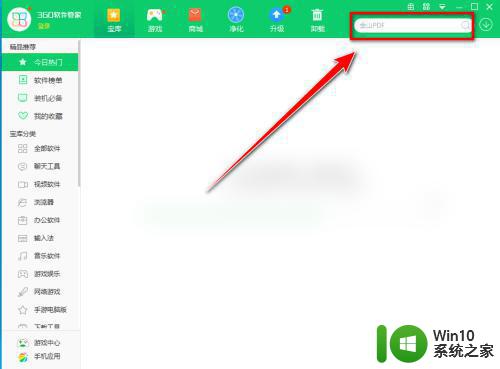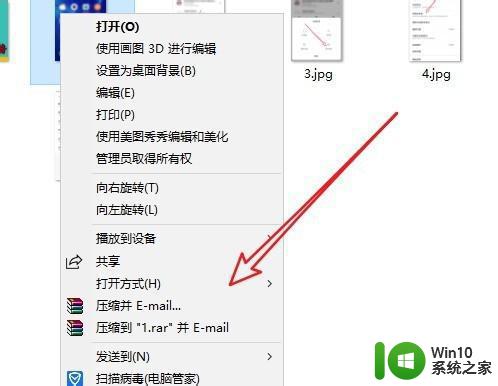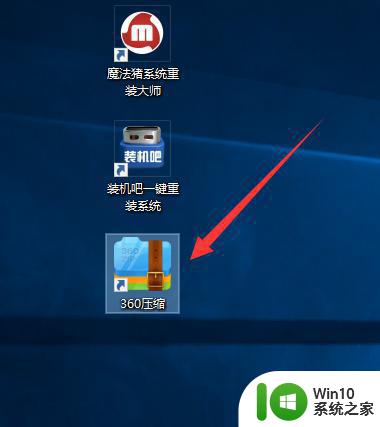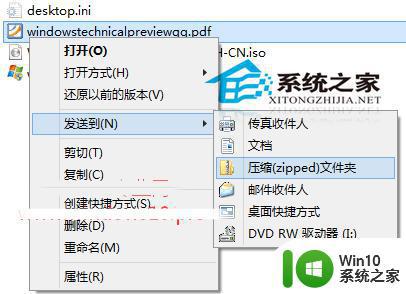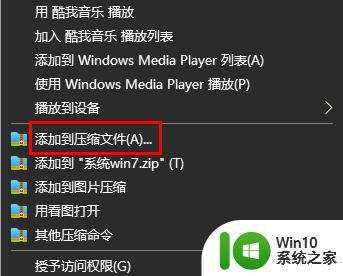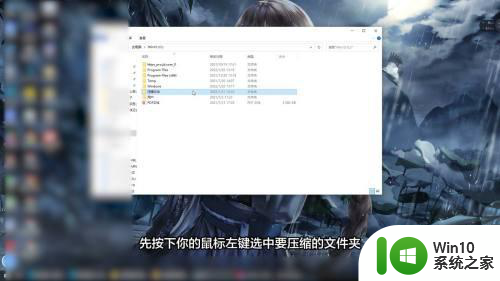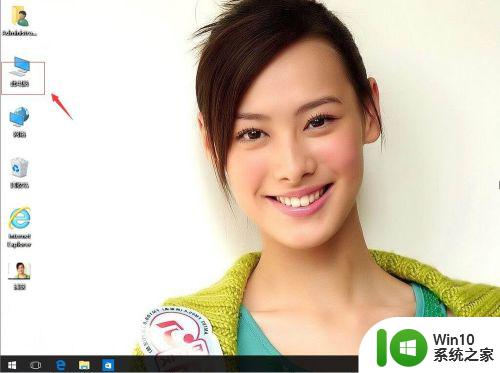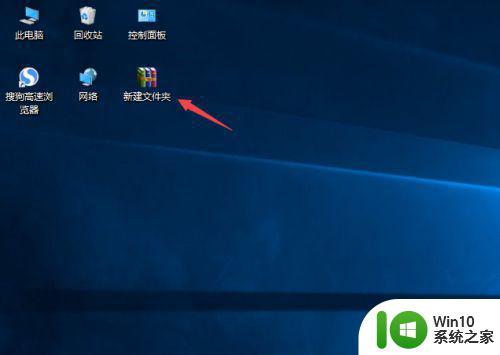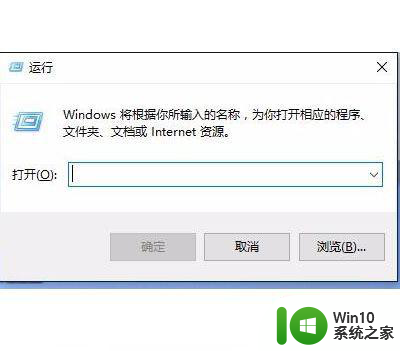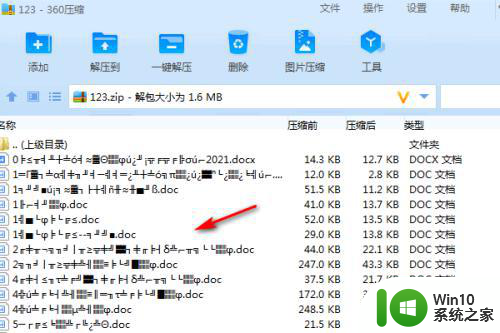win10右键压缩文件功能没了怎么办 win10右键压缩文件功能没了怎么解决
我们平时在使用win10系统的过程中,压缩文件是我们经常用到的功能之一,而右键压缩文件更是方便快捷的操作方式。但有时候,我们会遇到右键压缩文件功能突然消失的情况,对此,我们应该怎么办呢?其实,处理方法并不复杂。下面,大家就跟着小编的教程,来学习一下win10右键压缩文件功能没了的解决方法吧!
解决方法:
压缩文件的类型很多,不同的压缩软件。解决方法肯定有些不同,但大方向还是相同的,下面以布丁压缩软件和 WinRAR 压缩软件为例来说明解决的方法:
【A】安装了布丁压缩软件,但文件右键菜单中却没有压缩菜单选项。
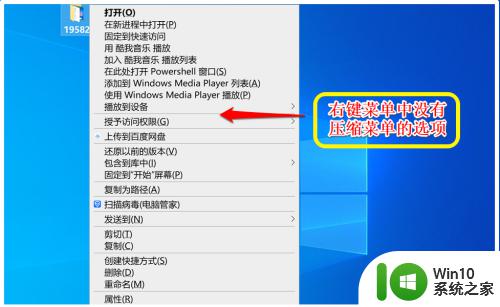
第一步:修复右键菜单。
我们在电脑本地磁盘中找到压缩文件并左键双击压缩文件;
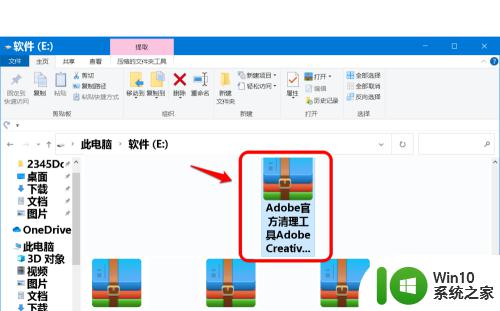
3.在打开的解压缩文件窗口中,点击右上角的红框内的图标,在下拉菜单中点击:修复右键菜单;

4.在弹出的 修复提醒 - 布丁压缩 窗口中,点击:立即修复。
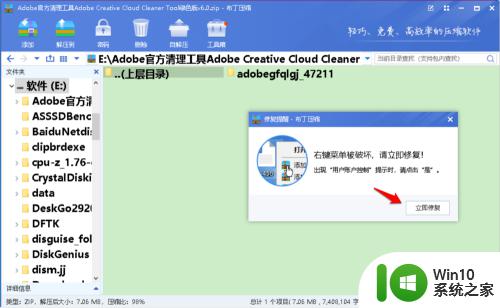
5.第二步:配置右键菜单
如果通过第一步修复右键菜单后,文件右键菜单中还是没有压缩菜单选项。则我们进入第二步-配置右键菜单。
在打开的解压缩文件窗口中,点击右上角的红框内的图标,在下拉菜单中点击:配置右键菜单;
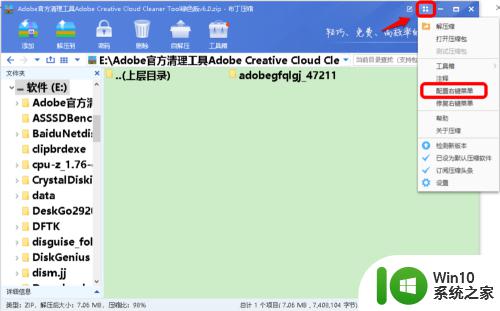
6.在弹出的 选择关联菜单项目 窗口中,点击:恢复默认(D);
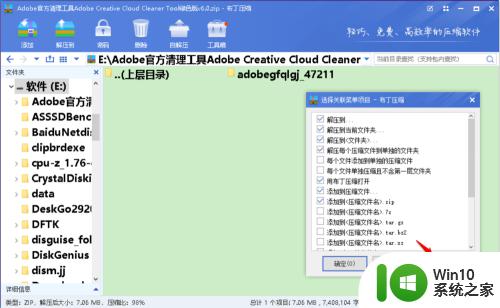
7.我们右键点击系统桌面上的某一文件,可以看到右键菜单中已添加了压缩菜单选项。
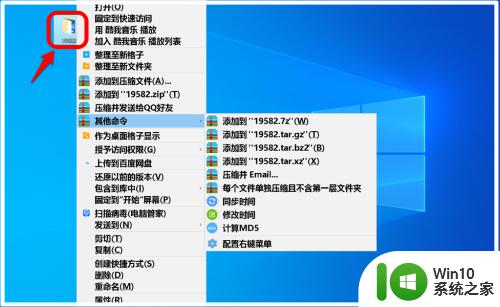
8.第三步:限制右键菜单中压缩菜单数目。
从上面我们可以看到,选择恢复默认后。右键菜单中压缩菜单有点多,如果想既有压缩菜单,又不显示这么多,我们可以在配置右键菜单中,去掉一些菜单项。
在打开的解压缩文件窗口中,点击右上角的红框内的图标,在下拉菜单中点击:配置右键菜单;

9.弹出的 选择关联菜单项目 窗口中,只选择【其他压缩命令】(根据自己需要) - 确定;
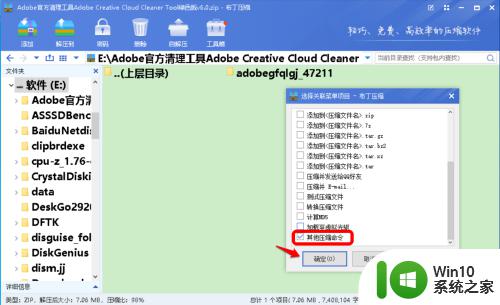
10.我们可以看到右键菜单(一级)中只有【其他命令】,而二级菜单中则有很多的压缩菜单命令。
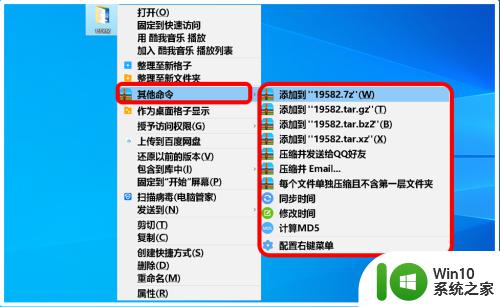 1
1
1.【B】安装WinRAR压缩软件,但文件右键菜单中也没有压缩菜单选项。
如果安装的是使用较普遍的 WinRAR 压缩软件,文件右键菜单中也没有压缩菜单选项.
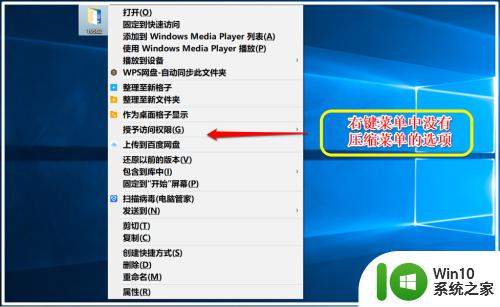 1
1
2.解决方法:
打开 WinRAR 压缩软件,点击【选项】-【设置】;
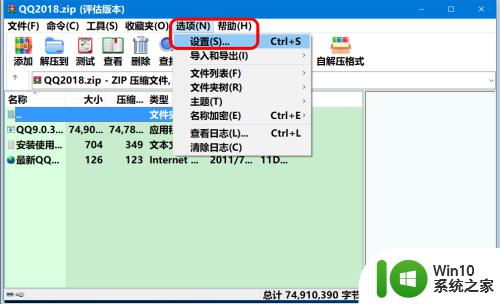 1
1
3.在设置窗口中,我们再点击【集成】,可以看到【外壳集成】项下:
集成 WinRAR 到外壳(I) 前面的复选框内没有打勾;
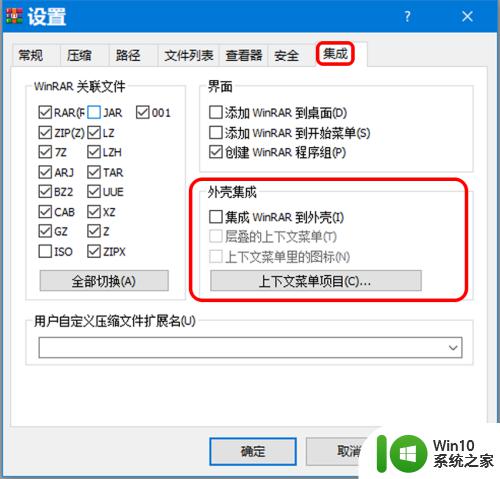 1
1
4.点击【集成 WinRAR 到外壳(I)】前面复选框打勾☑,再点击:上下文菜单里的图标(N)打勾☑,最后点击确定。
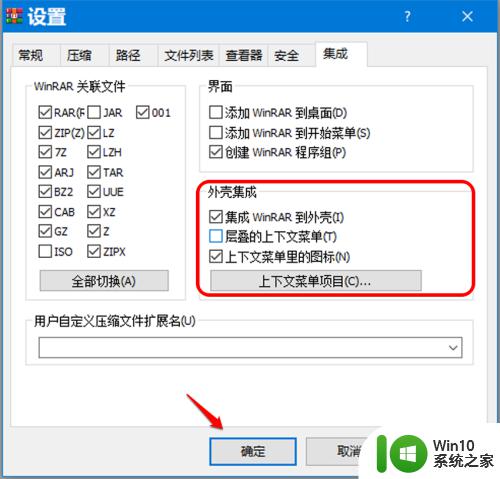 1
1
5.我们右键点击系统桌面上的某一文件,可以看到右键菜单中已添加了压缩菜单选项。
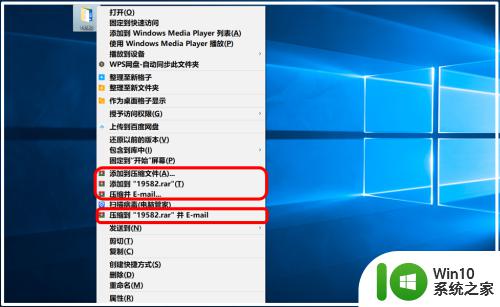 1
1
6.如果不希望右键菜单中显示的压缩菜单项这么多,我们可以在设置窗口 -【集成】-【外壳集成】项中。复选【层叠的上下文菜单(T)】,再点击:确定。
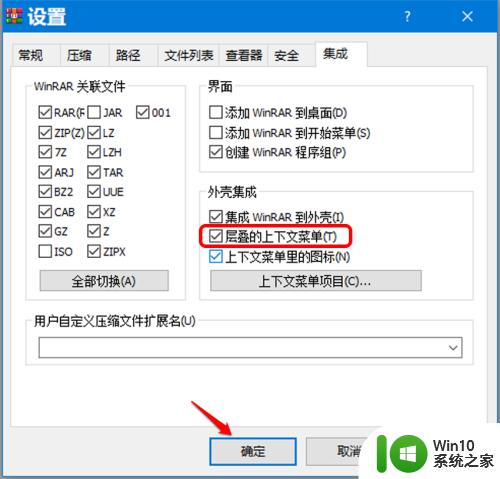 1
1
7.右键点击系统桌面上的某一文件,可以看到右键菜单(一级)只有 WinRAR 菜单,二级菜单中有四项压缩菜单。
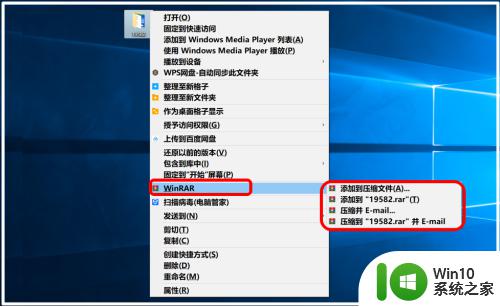
以上就是win10右键压缩文件功能没了的全部内容,碰到同样情况的朋友们赶紧参照小编的方法来处理吧,希望能够对大家有所帮助。